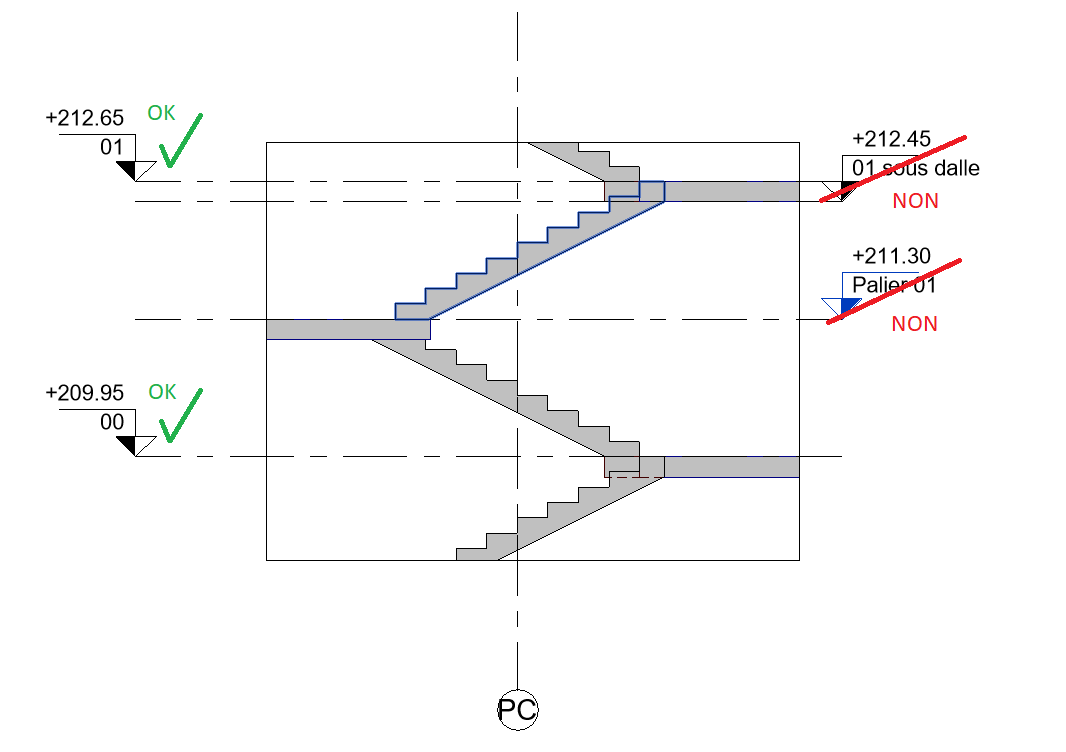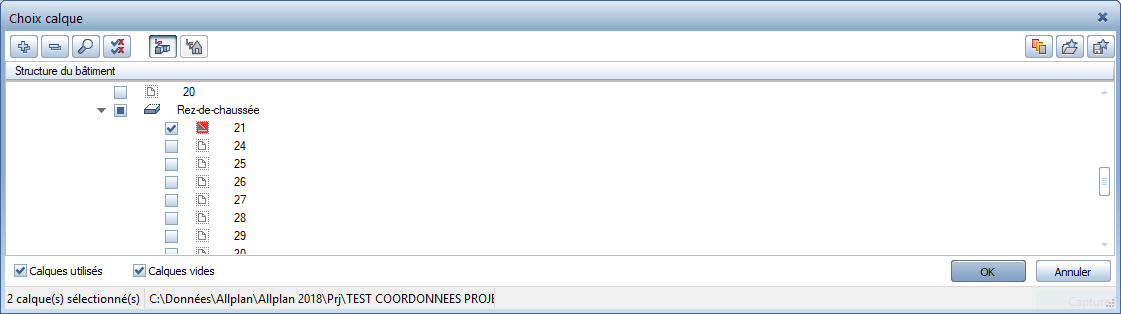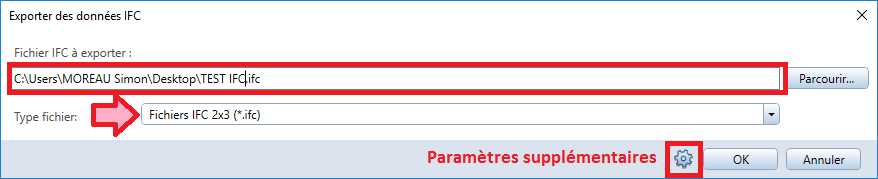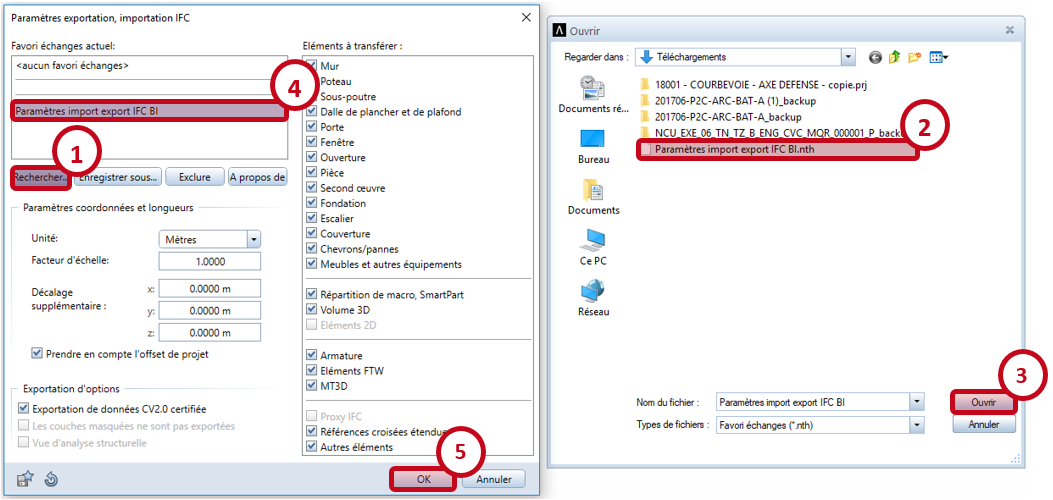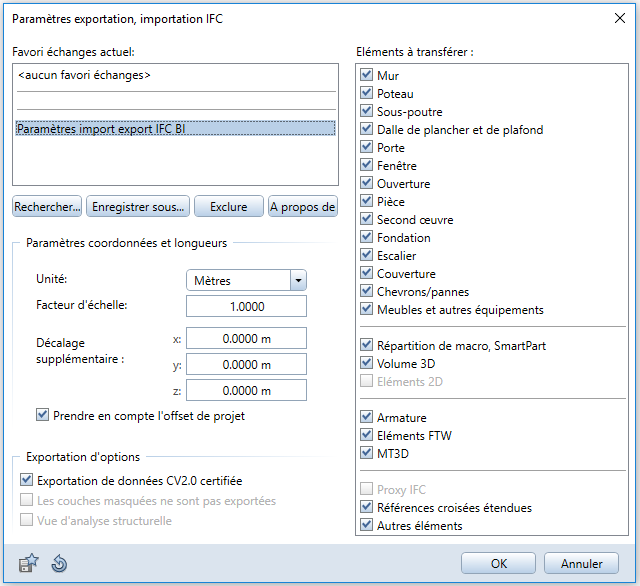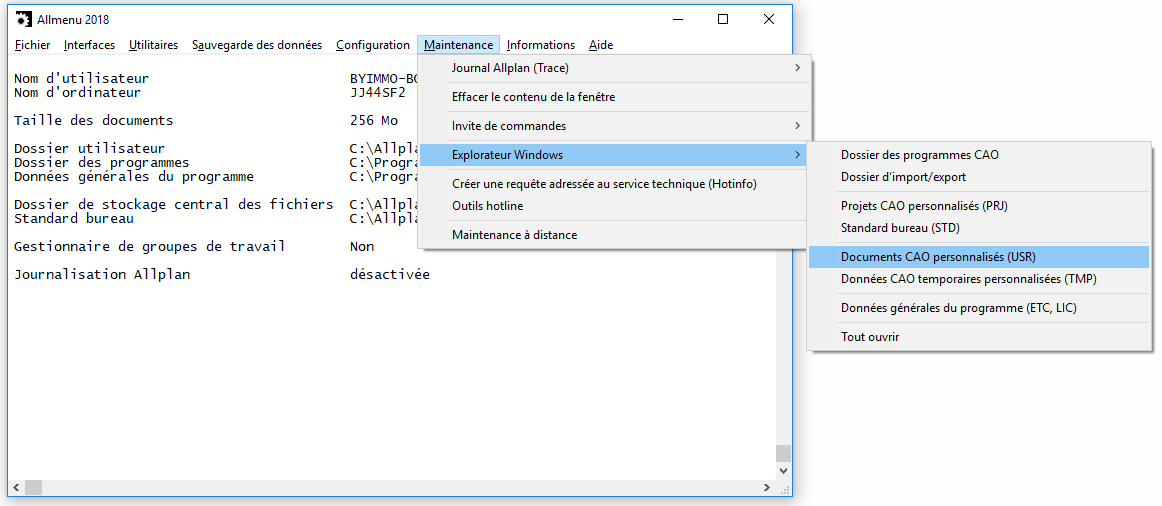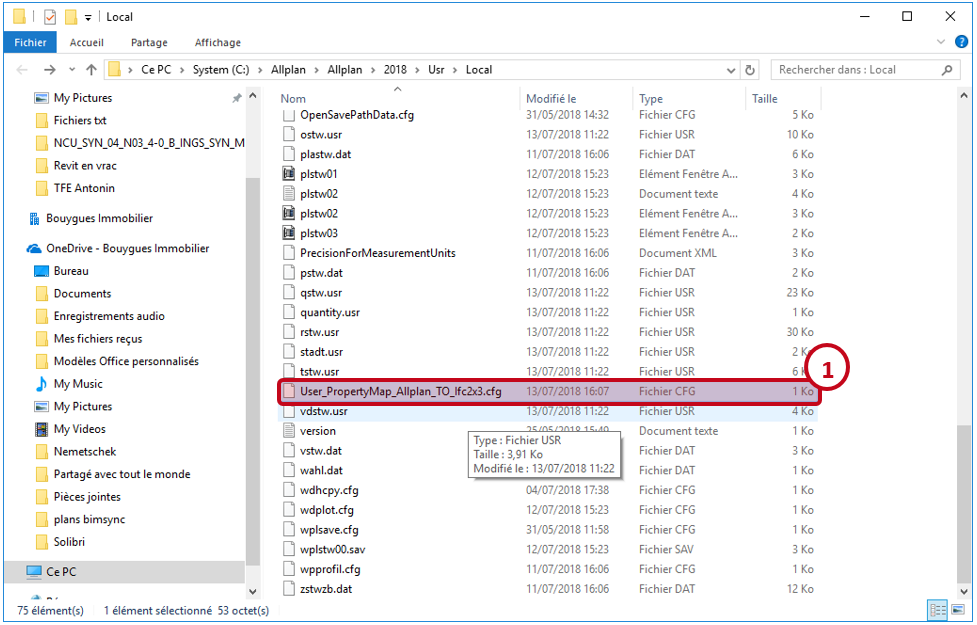Recommendations de modélisation
- Généralités
- Livrables
- Découpage des modèles
- Positionnement des modèles
- Modélisation des niveaux
- Modélisation des site
- Modélisation des sols
- Modélisation des équipements spécialisés
- Modélisation des parkings
- Modélisation du mobilier
- Modélisation des plantes
- Export au format IFC
Généralités
L’ensemble des informations décrites ci-dessous devront être présentes dans les modèles déposés sur la plateforme d'échange au format IFC, indépendamment du logiciel de modélisation utilisé. L'ensemble des études des intervenants devra être réalisé au moyen de modèles numériques.
Chaque Modèle Numérique devra constituer le reflet des études. L’ensemble des informations transmises par les Intervenants, notamment les plans, nomenclatures ou tous autres documents, devra être extrait, dans la mesure du possible, des Modèles Numériques.
Chaque intervenant aura la responsabilité de coordonner ses Modèles Numériques avec ceux développés par les autres intervenants.
Valeurs possibles
Lorsqu’une propriété doit contenir une valeur choisie parmi plusieurs proposées, il est impératif de saisir précisément l’une des valeurs indiquées. Les valeurs autres que celle proposées seront refusées, et l’intervenant devra déposer un nouveau modèle.
Livrables
Au fur et à mesure de l’avancement des études, les Modèles Numériques seront transmis au Maître d’Ouvrage et partagés avec les autres intervenants. Ces modèles numériques du projet sont livrées sur la plateforme collaborative, suivant les jalons donnés, sous deux formats :
- Au format IFC2x3, en suivant la procédure d'export
- Au format natif AllPlan (.prj.zip)
Les deux formats doivent être produits en même temps afin de garantir leur cohérence au même état de définition du bâtiment.
Découpage des modèles
Dans un même projet, s'il y a plusieurs lots à représenter ou plusieurs bâtiments, il est demandé de produire un modèle IFC par lot et par bâtiment. Le but étant de savoir à quel lot et quel bâtiment chaque objet appartient dans le modèle IFC final. Les règles de modélisation pour le découpage sont les suivantes:
- Paroi horizontale commune : le plancher doit être modélisé dans la maquette du dessous
- Paroi verticale commune : le mur doit être dessiné dans une des deux maquettes (choix arbitraire n’ayant aucune conséquence)
Voici un exemple de découpage pour un bâtiment ayant plusieurs lots, répartis sur chacun un étage:
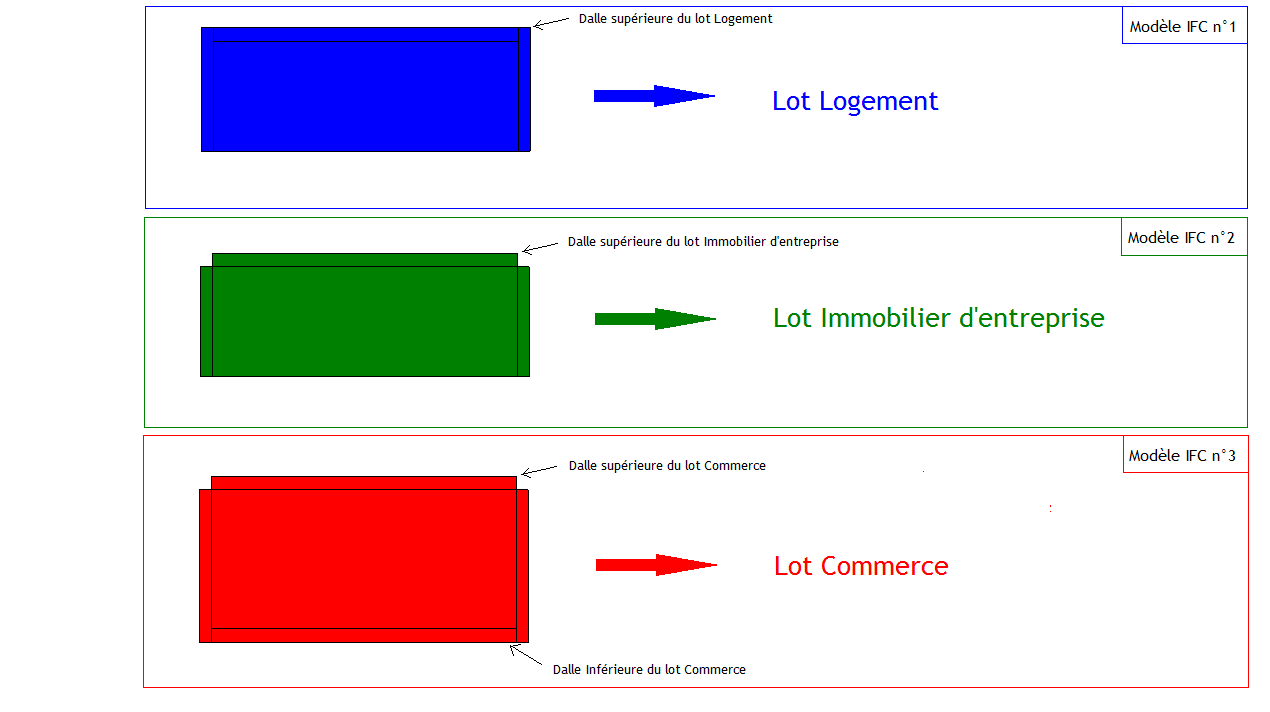
En définitif, vous devrez fournir un modèle IFC par lot, et par bâtiment. Vous n'êtes cependant pas obligé de produire un modèle natif pour chaque modèles IFC, la modélisation en format natif se fait selon vos préférences. Vous trouverez une méthode pour isoler les différents lots ci dessous:
Au début de la conception, créer un claque par lot et par bâtiment. Veiller à bien assigner chaque objet dans le claque correspondant. Ainsi, lors de l'export IFC, vous pourrez choisir les calques à exporter pour chacun des modèles.
Une fois vos vues correctement préparées, suivre la méthode d'export en IFC pour exporter ces vues.
Positionnement des modèles
Les modèles devront être correctement positionnés les uns par rapport aux autres.
Modélisation des niveaux
Les modèles déposés contiennent un et un seul niveau (IfcBuildingStorey) par étage du projet, afin de permettre le regroupement des éléments du modèle par étage du projet.
Tous les éléments du projet devront être modélisés au bon niveau. A l'exception des verticalités des réseaux, tous les composants seront découpés par niveau. Suivant ce principe, les murs ne pouront pas s'étendre sur plusieurs niveaux.
Aucun niveau supplémentaire ne pourra être modélisé (niveau brut béton, paliers intermédiaires, …), mais on utilisera, en fonction du logiciel de modélisation, des décalages par rapport aux niveaux ou plans de référence.
Néanmoins, pour faciliter la modélisation des éléments structurels, il reste possible de ne dessiner que les niveaux bruts en lieu et à la place des niveaux finis.
Les niveaux sont nommés de la façon suivante :
| Description | Nom | Description |
|---|---|---|
| Rez-de-chaussée | RDC | |
| Rez-de-jardin | RDJ | |
| Etages intermédiaires | N01, N02,… | |
| Sous-sols | S01, S02,… | |
| Toiture | TO | Le niveau Toiture correspond au plancher haut du dernier niveau pour les toitures terrasses et au plancher des combles pour les autres types de toiture. |
Modélisation des sites
Les sites sont modélisés à l'aide
Modélisation des sols
Les sols sont modélisés à l'aide de l'outil surface topographique de Allplan.
Le nom du type de sol doit suivre le schéma suivant :
PAY-TOPOdescription
Les valeurs possibles sont indiquées ci-dessous :
Nom des types de sols
| Nom du type | Description |
|---|---|
Modélisation des équipements spécialisés
Les équipements spécialisés sont modélisés à l'aide d'une famille de la catégorie Composant de Allplan.
Le nom du type d'équipement spécialisé doit suivre le schéma suivant :
PAY-EQU-CODE OBJET-désignation de l’objet
Les valeurs possibles sont indiquées ci-dessous :
Nom des types d'équipements spécialisés
| Nom du type | Description |
|---|---|
Modélisation des parkings
Modélisation du mobilier
Les mobiliers sont modélisés à l'aide d'une famille de la catégorie Composant de site de Allplan.
Le nom du type de mobilier doit suivre le schéma suivant :
PAY-MOBI-CODE OBJET-désignation de l’objet
Les valeurs possibles sont indiquées ci-dessous :
Nom des types de mobilier
| Nom du type | Description |
|---|---|
| PAY-MOBI-LUM-LAMPADAIRE | Lampadaire |
| PAY-MOBI-URB-BANC | Banc |
| PAY-MOBI-URB-RACK-VELOS | Rack Vélos |
Modélisation des plantes
Les plantes sont modélisées à l'aide d'une famille de la catégorie Composant de site de Allplan.
Le nom du type de plante doit suivre le schéma suivant :
PAY-VEGT-CODE OBJET-désignation de l’objet
Les valeurs possibles sont indiquées ci-dessous :
Nom des types de plantes
| Nom du type | Description |
|---|---|
Export au format IFC
Généralités
Pour chaque lot, il est nécessaire de déposer un seul fichier, au format IFC2X3, incluant tous les éléments nécessaires à la bonne compréhension du projet pour la phase en cours, et purgé de tous les éléments non nécessaires au sujet en cours. Pour savoir comment différencier ces éléments, se référer au paragraphe Découpage des modèles. Avant d'exporter, il est nécessaire de ramener les offset en X et Y dans la fenêtre des paramètres du projet à zéro.
Procédure d’export
Pour pouvoir exporter le projet en format IFC2X3:
- Aller dans l'onglet Fichier et sélectionner la commande "Exporter" et ensuite "Exportation des données IFC...":
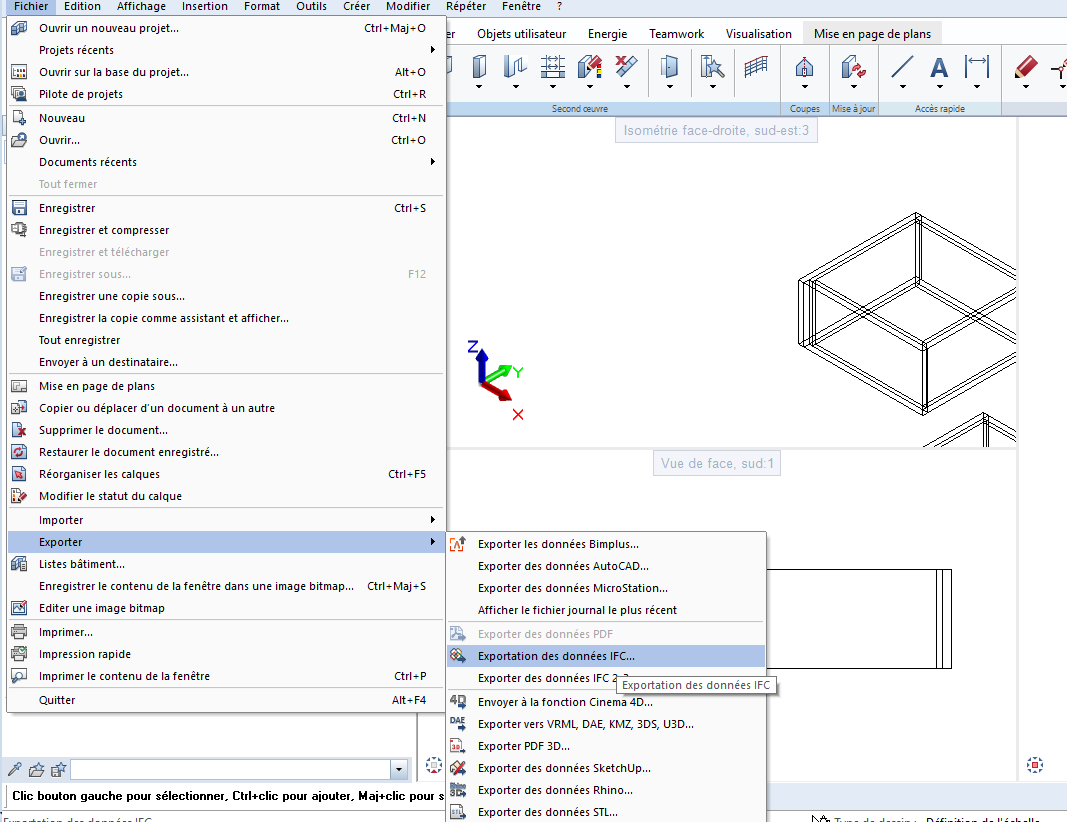
- Choisir les calques dont on souhaite faire l'export dans l'interface "Choix calque", qui montre la base du projet complète:
- Remplir le chemin d'export et le nom du fichier et vérifier que dans le type de fichier, l'option "Fichiers IFC 2X3 (*.ifc) est bien sélectionnée. Si nécessaire, il est possible d'accèder aux paramètres supplémentaires d'export.
Réglages de l’export IFC
Configuration de l'export
Télécharger la configuration d'export : Paramètres import export IFC Bouygues Immobilier (Clic-droit, puis "Enregistrer le lien/la cible sous...")
Dans l'interface de paramètres avancés, cliquer sur l'icône "Rechercher" (1), puis dans le dossier de téléchargements, sélectionner le fichier Paramètres import export IFC Bouygues Immobilier (2) que vous venez de télécharger et cliquer sur Ouvrir (3). Paramètres import export IFC Bouygues Immobilier va alors apparaître dans la liste des Favoris disponibles (4). Sélectionnez le, et cliquez sur OK (5).
Configuration manuelle
Si vous ne souhaitez pas utiliser la configuration automatique, vous pourrez utiliser les réglages décrit ci-dessous :
Pour configurer manuellement l'export IFC, cliquer sur "Paramètres", la fenêtre de paramètres d'import et d'export va s'ouvrir. Régler les paramètres de la façon suivante:
Configuration du dossier d'exportation des paramètres IFC
Pour que les attributs Allplan soient correctement reliés aux paramètres IFC lors de l'export, il faut ajouter un fichier texte à un endroit précis dans les dossier d'Allplan. Commencer par télécharger le fichier texte en question : User_PropertyMap_Allplan_TO_Ifc2x3.cfg (Clic-droit, puis "Enregistrer le lien/la cible sous...") Ouvrir ensuite l'application Allmenu 2018 (Allmenu 2017 pour une version Allplan 2017, etc), aller dans l'onglet Maintenance, puis cliquer sur Explorateur Windows, et enfin sur Documents CAO personnalisés (USR).
Un dossier nommé Local va s'ouvrir, c'est ici que vous devez copier le fichier User_PropertyMap_Allplan_TO_Ifc2x3.cfg (1). Veiller à ne pas éditer ce fichier texte, ni son contenu, ni son nom.